CAD曲面建模——刀头曲面
1、用“直线”(L)命令,绘制两段直线,如图所示

2、执行“打断于点”命令,将圆弧1、圆弧2,分别在中点处进行打断
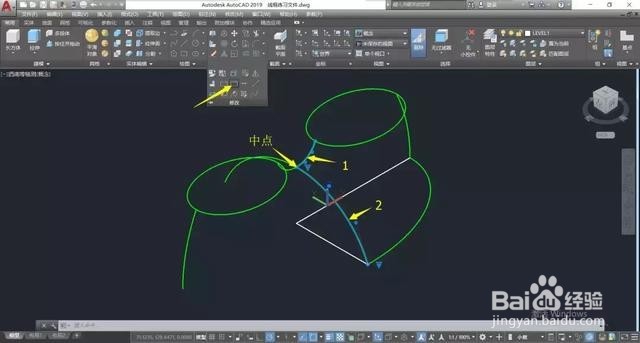
3、 执行“曲面拉伸”命令,将线段3、4、5、6、7进行拉伸,距离为20mm

4、选择所有拉抻曲面,单击“工具”-“绘图次序”-“前置”

5、执行“曲面修补”命令,选择曲面边8、9、10、11、12,生成修补的曲面13

6、将辅助曲面进行隐藏,前用“三维镜像”命令,把曲面的对称部分进行镜像

7、执行“分析斑纹”命令,检查曲面的连接情况

声明:本网站引用、摘录或转载内容仅供网站访问者交流或参考,不代表本站立场,如存在版权或非法内容,请联系站长删除,联系邮箱:site.kefu@qq.com。
阅读量:133
阅读量:141
阅读量:193
阅读量:154
阅读量:154